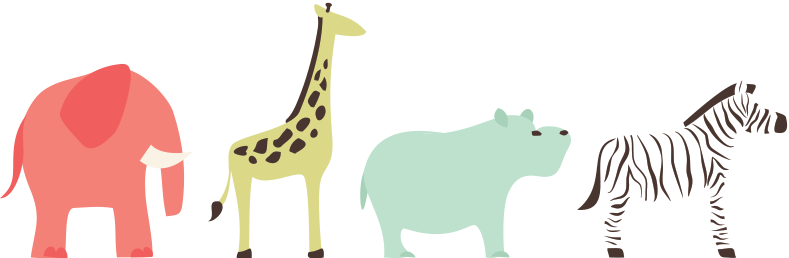haloo,, haloo,, oke ketemu lagi bareng saya 😀 ihihiii..
yaa artikel ini memang dibuat untuk mata kuliah Sistem Operasi Komputer tapi sekalian sharing ilmu juga bisaa jadi biar pada tambah pinter yang nulis sama yang baca blog saya ini hahaaa ..
okee kali ini saya akan membahas PROXMOX ,, langsung aja yaa..
P R O X M O X
pada tau ga sih proxmox itu apa?
ehmm,, sebelum menjelaskan lebih lanjut apa itu proxmox, saya akan menjelaskan sedikit yang sudah saya coba sebelumnya mengenai Virtualisasi. Buat kalian yang suka ngOprek Komputer dan seneng banget utak-utik komputer pasti sudah tidak asing lagi dengan Oracle Virtual Box atau VM Ware Workstation kan? nah itu adalah contoh virtualisasi. Dengan Virtualisasi kalo bahasa Inggrisnya sih Virtualization (hahaa sok INggris dikit :P), beberapa sistem operasi dapat berjalan secara bersamaan pada satu buah CPU (Central Prosessing UNit). Hal ini tentunya dapat mengurangi biaya yang dapat dikeluarkan oleh sebuah perusahaan dan tren ke depan virtualization ini akan banyak digunakan baik di perusahaan yang bergerak dibidang IT maupun yang tidak murni bergerak di bidang IT namun menggunakan IT sebagai sarana untuk memajukan usahanya.
Perangkat lunak yang digunakan untuk menciptakan virtual machine pada host machine biasa disebut sebagai hypervisor atau Virtual Machine Monitor (VMM).
Proxmox VE (Virtual Environment) adalah sebuah distro Linux virtualisasi berbasis Debian ( 64 bit) yang mengusung OpenZV dan KVM, dengan KVM kita tidak hanya bisa menginstall linux saja akan tetapi Operating system windows pun bisa kita instal. Namun yang membuat istimewa dari proxmox adalah kemudahan dalam installasi dan administrasi berbasis Web.
Beberapa keuntungan menggunakan Proxmox sebagai berikut :
- Kinerja terbaik.
- Instalasi yang telah dioptimalkan, sehingga lebih cepat.
- Mudah dalam manajemen.
- Cocok untuk kelas Enterprise.
Beberapa hal yang perlu diperhatikan :
- Proxmox tersedia hanya untuk hardware 64-bit.
- Pada Proses installasi proxmox akan menggunakan seluruh ruang storage yang ada, ini artinya Anda harus menyediakan 1 Server/Komputer dengan HDD khusus hanya untuk proxmox saja.
- Installer CD Proxmox hanya bisa diinstall di Single HDD, jadi bagi Anda yang menginginkan kemanan data dengan 2 HDD ( RAID1 ), Anda bisa memanfaatkan RAID Software, dengan mengkonfigurasinya setelah proses instalasi pada HDD pertama selesai.
Proxmox juga dilengkapi dengan VNC Viewer sehingga jika Anda menginginkan virtualisai dengan lingkungan Desktop seperti windows juga Xwindow linux.
Itu tadi sekilas mengenai apa itu PROXMOX,, cuzz aja yukk langsung ke cara intalasinya,,
Perlu diperhatikan bahwa Proxmox VE tidak menyediakan pilihan untuk pembagian partisi. Pembuatan partisi akan ditangani secara otomatis dan harddisk yang digunakan diformat total. Backup dulu data sebelum memulai instalasi Proxmox VE atau gunakan Instalasi Virtual Box jika hanya sekedar coba-coba dan belajar.
Berikut adalah step by step instalasi Proxmox VE.
Langkah Pertama, atur BIOS supaya boot lewat CD-ROM bukan harddisk, karena kita menggunakan media CD. Di layar boot loader tekan saja enter untuk melanjutkan.
Kemudian pilih ‘Agree’ di layar lisensi, Proxmox VE sendiri menggunakan lisensi GNU GPL versi 2.
Pada tahap ini pastikan kembali target harddisk yang akan digunakan, jika sudah yakin klik Next untuk melanjutkan instalasi Proxmox VE.
Di layar pengaruran Location and Time Zone, pilih Indonesia dan zona waktu yang sesuai. Klik Next untuk melanjutkan instalasi Proxmox VE.
Selanjutnya tentukan password dan email untuk pengguna root yang nantinya akan digunakan untuk mengatur server virtualisasi Proxmox VE ini.
Kemudian lakukan pengaturan nama host, alamat IP, default gateway, dan DNS untuk server Proxmox VE.
Instalasi Proxmox VE membutuhkan waktu yang cukup lama. Di akhir instalasi instalasi klik Reboot untuk masuk ke sistem Proxmox VE yang baru saja diinstall.
Instalasi selesai, kini pengelolaan server virtualisasi Proxmox VE dapat dilakukan lewat browser web dengan megakses alamat IP yang ditetapkan pada langkah instalasi. Selamat bervirtualisasi. Ini link nya PROXMOX silakan di download.
semoga bermanfaat ya teman-teman 😀